Widget WordPress được lược bỏ vì nó là một hệ thống các công cụ WordPress cho phép bạn thêm nội dung mới và tùy chỉnh danh sách bài viết. Những bài viết mới nhất sẽ được cập nhật bằng cách thực hiện các thao tác trên thanh, bằng thao tác này bạn có thể thuận tiện trong việc tìm kiếm bài viết và theo dõi các bài viết mà bạn quan tâm. Tầm quan trọng của các widget WordPress là gì?

Sự xuất hiện của tiện ích rất quan trọng đối với WordPress. Điều này giúp bạn dễ dàng tạo và sử dụng các trang web trên nền tảng này. Vấn đề liên kết trực tiếp từ người dùng với mạng xã hội sẽ trở nên nhanh chóng và dễ dàng hơn. Cài đặt các plugin hỗ trợ các tiện ích mạng xã hội này.
Các widget cũng rất dễ sử dụng. Người dùng chỉ cần kéo và thả tiện ích vào một khu vực cụ thể của WordPress. Khu vực này thường được gọi là khu vực phụ tùng. Để biết thêm thông tin về cách tạo widget, hãy xem:
Quản lý widget trong WordPress là gì?
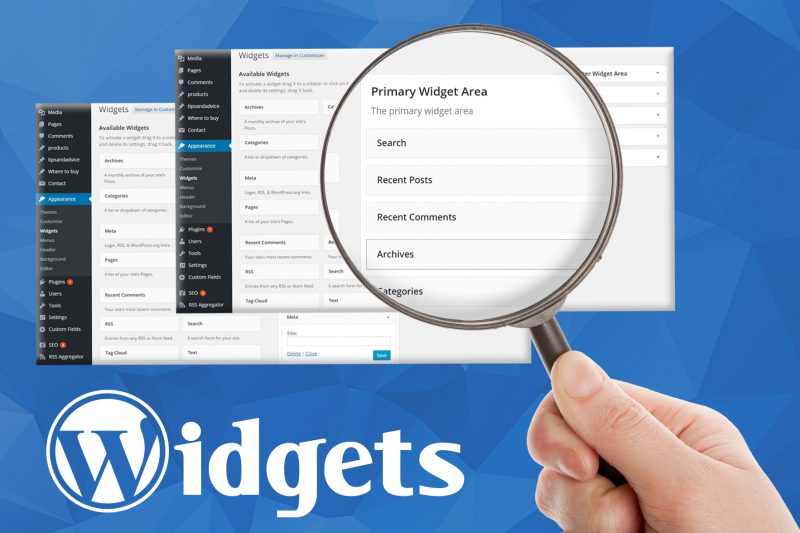
Trong WordPress, mọi chủ đề đều có một widget mặc định được xác định trước. Widget cho phép người dùng tuỳ ý thêm hoặc bớt nội dung mà mình muốn nhằm phù hợp với mục đích sử dụng. Để hiển thị widget của riêng họ, người dùng nhấp vào tab Appearance và chọn Widget.
Bố cục và vị trí của tiện ích phụ thuộc vào giao diện. Tuy nhiên, nói chung, khu vực widget bao gồm ba phần chính: Các widget có sẵn (widget mặc định), khu vực widget chính (nơi đặt các widget) và các widget không hoạt động (các widget không hoạt động).
Định nghĩa về Widget mặc định (Available Widgets)
Chủ đề tự động kích hoạt chức năng widget có sẵn hoặc widget mặc định do chủ đề cung cấp cho website. Các widget này cho phép người dùng xóa hoặc thay đổi vị trí dựa trên mức độ sử dụng.
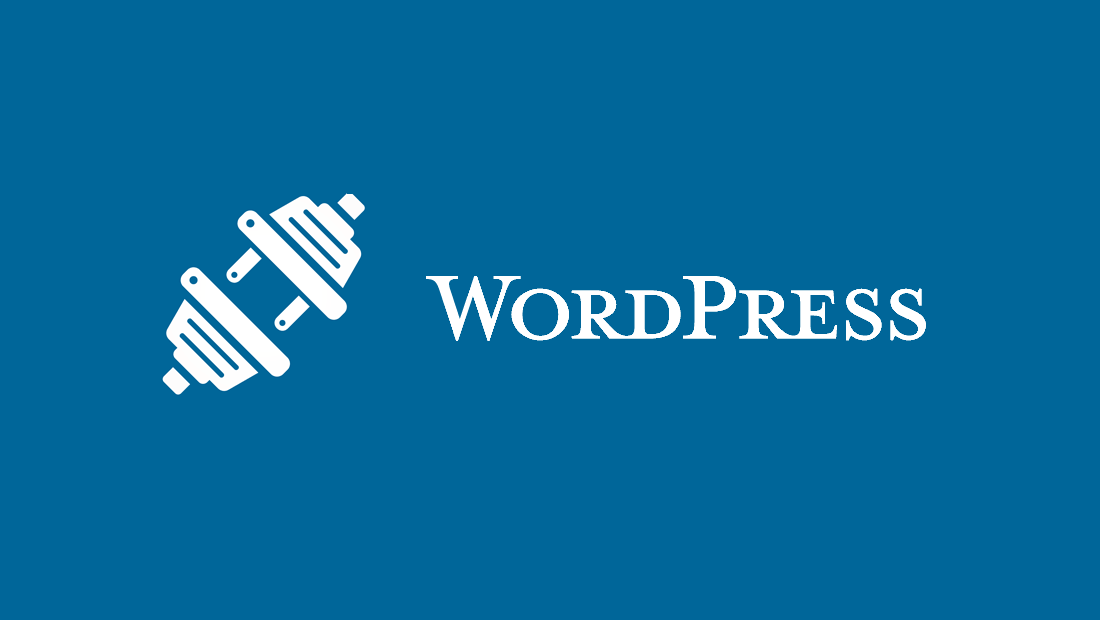
Các widget tiêu chuẩn sau đây có sẵn trong WordPress.
- Lưu trữ: Hiển thị các bài báo cho tháng đó.
- Âm thanh: Hiển thị trình phát nhạc của bạn trong WordPress.
- Lịch: Hiển thị lịch.
- Danh mục: Hiển thị danh sách các danh mục.
- Bộ sưu tập: Hiển thị bộ sưu tập ảnh.
- Hình ảnh: Hiển thị hình ảnh.
- Meta: Hiển thị liên kết đăng nhập quản trị trang web, RSS, WordPress.org.
- Menu điều hướng: Tạo điều hướng.
- Trang: Tạo danh sách các trang.
- Nhận xét gần đây: Xem các nhận xét mới nhất từ trang web WordPress của bạn.
- Bài đăng gần đây: Xem các bài đăng WordPress mới nhất.
- RSS: Nơi các nguồn cấp RSS hoặc Atom được hiển thị.
- Tìm kiếm: Hiển thị thanh tìm kiếm.
- Đám mây thẻ: Hiển thị các thẻ bài đăng.
- Video: Hiển thị các liên kết video từ các nhà cung cấp video lớn
Ngoài ra, với sự sẵn có của các chủ đề cao cấp, số lượng các widget WordPress sẽ tăng lên, khiến chúng trở nên phong phú và đa dạng hơn. Ngoài các widget có sẵn, người dùng cũng có thể thêm các widget mới vào website tùy theo nhu cầu và mục đích của mình.
Đặt Widget (Primary Widget Area) ở đâu?
Widget được ứng dụng như một phần riêng biệt khác với sử dụng trang web WordPress Khu vực này thường được đặt trong cột bên phải (thanh bên) hoặc chân trang. Tuy nhiên, trong một số trường hợp, tiện ích con nằm ở phía bên trái của trang. Sau đó, nội dung chính và các bài viết được hiển thị ở bên phải.

Không có quy tắc cụ thể nào cho việc sắp xếp các vật dụng. Widget cho phép người dùng bố trí ở nhiều vị trí tự do theo sở thích của người dùng. Ví dụ: nếu bạn có một chủ đề với ba vị trí của tiện ích con, bạn có thể đặt tiện ích con ở một trong ba vị trí đó.
Thế nào là Widget không sử dụng (Inactive Widgets)?
Nếu một tiện ích WordPress được thêm vào web và người dùng không muốn sử dụng nó, thì tiện ích WordPress sẽ được đặt trong không gian này. Nếu muốn sử dụng lại, bạn chỉ cần kéo widget này về vị trí mong muốn mà không cần tạo widget mới.
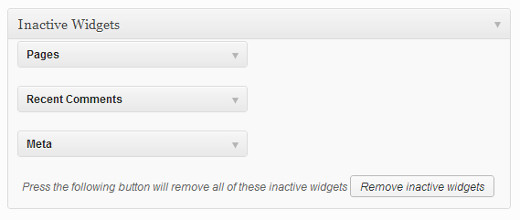
Ví dụ: nếu bạn tạo một trang người hâm mộ, bạn cần đặt liên kết, chiều cao và chiều rộng khi tạo tiện ích con. Việc xóa phần này của tiện ích không hoạt động sẽ giúp bạn không phải mất thời gian đặt lại thông tin này vào lần sử dụng tiếp theo.
Làm thế nào để sử dụng Widget trong WordPress?
Trong bảng quản trị, người dùng truy cập vào mục giao diện và nhấp vào Widget để duyệt các widget mà họ đang sở hữu. Trong khu vực widget, có các widget tiêu chuẩn đã có trước đây. Một số widget đi kèm khi cài đặt các bài viết, chuyên mục, kho lưu trữ… và chủ đề mới.
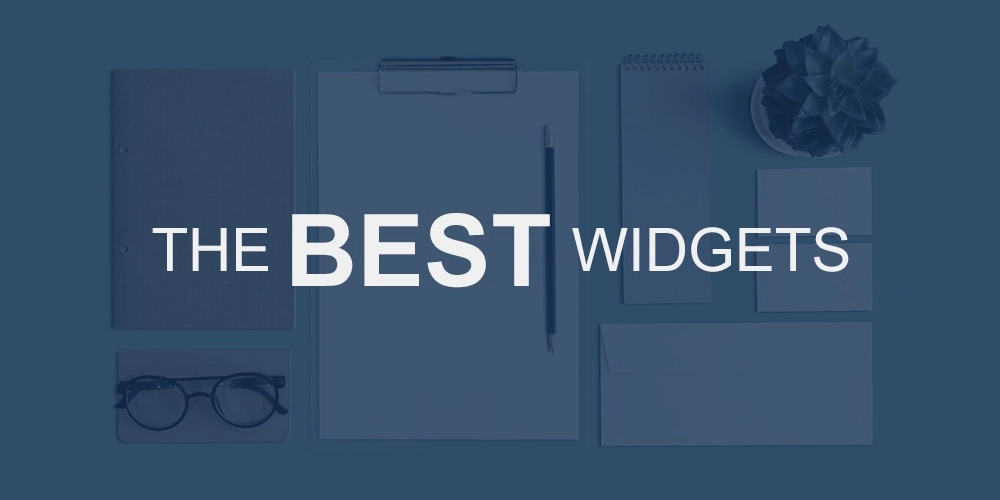
Trong khung bên phải, người dùng có thể thêm các widget mới dựa trên mục đích của họ. Để tạo một widget mới, người dùng phải cài đặt plugin mới. Hoặc sử dụng một plugin WordPress hiện có.
Cách thêm và chỉnh sửa các widget WordPress
Dưới đây, WIO mô tả một số hoạt động cơ bản nhất của widget, bao gồm:
Thêm một widget mới vào WordPress
Xóa tiện ích WordPress
Thêm tiện ích vào thanh bên
Điều chỉnh vị trí thẳng đứng của tiện ích con
Chúng ta cùng tìm hiểu thêm nhé!
Cách thêm Widget mới vào WordPress
Để thêm một widget mới vào WordPress, người dùng cần làm theo bốn bước:
Bước 1: Để mở bảng điều khiển WordPress trên trang quản trị, chúng ta cần đăng nhập chính xác mật khẩu của người dùng.
Bước 2: Sau đó, xuất hiện mục Appearance, ta chọn mục Widgets và thực hiện tiếp bước sau.
Bước 3: Người dùng kéo thả tiện ích mới vào vị trí mong muốn để thêm vào. Lưu ý, chúng ta được phép đặt widget ở bên trái, bên phải hoặc cuối trang tùy theo mục đích của người sử dụng. Đối với các widget WordPress, định dạng là video. Bằng cách tải video trực tiếp và chèn link vào video sẽ trở nên dễ dàng và nhanh chóng hơn trước.
Bước 4: Một cách khác để thêm một widget mới vào WordPress là sử dụng Customize trực tiếp. Để sử dụng tính năng này, người dùng phải truy cập vào phần Appearance trên trang wp admin hoặc nút Customize trên trang web (sau khi đăng nhập bằng tài khoản quản trị viên).
Cách xóa Widget trong WordPress
Cách xóa tiện ích WordPress khỏi thanh bên
Quy trình xóa một widget khỏi sidebar cũng tương đối dễ dàng. Có hai cách để xóa tiện ích con:
- Cách 1: Người dùng kéo tiện ích cần xóa khỏi sidebar. Giải phóng khu vực phụ tùng hiện có.
- Cách 2: Nhấp vào tiêu đề của tiện ích bạn muốn xóa để mở tiện ích mở rộng. Sau đó chọn Xóa.
Thêm Widget vào Sidebar bằng cách nào?
Có nhiều cách để thêm tiện ích vào thanh ngang của chủ đề WordPress của bạn. Cách đơn giản nhất là kéo và thả chúng vào thanh ngang. Ngoài ra, WordPress sẽ hiển thị danh sách các thanh ngang nơi bạn có thể cài đặt các widget này. Chỉ cần chọn thanh ngang mà bạn muốn thêm tiện ích và nhấp vào nút Thêm tiện ích. Mỗi tiện ích có sẵn có một nút Thêm. Nhấp vào nút này để chuyển đến màn hình truy cập. Bây giờ, chỉ cần chọn nơi bạn muốn đặt thanh bên hoặc tiện ích. Bạn cũng có thể thêm các widget từ chế độ xem trực tiếp bằng cách đi tới Giao diện »Tùy chỉnh.
Vị trí trên dưới của Widget và cách điều chỉnh chúng
Khi tiện ích ở trong khu vực mong muốn, bạn có thể kéo tiện ích lên hoặc xuống để điều chỉnh vị trí thẳng đứng của nó.
Widget tùy chỉnh
Để bắt đầu tạo tiện ích WordPress tùy chỉnh của bạn, bạn cần đưa ra một số quyết định quan trọng đầu tiên.
Đầu tiên, bạn có thể viết mã các widget WordPress tùy chỉnh bằng các plugin tùy chỉnh. Điều này có nghĩa là nó sẽ hoạt động trên tất cả các trang web sử dụng plugin này.
Ngoài ra, bạn có thể thêm tiện ích vào tệp hoặc chủ đề functions.php của mình để nó chỉ hoạt động với chủ đề đó.
HIểu thế nào về Widgets API?
API Widget cho phép bạn viết mã các widget tùy chỉnh trong WordPress. Để tạo tiện ích con tùy chỉnh, bạn cần sử dụng lớp WP_Widget của API. Đây là một lớp cơ sở cung cấp hơn 20 chức năng cơ bản để viết mã. Bên trong, có bốn chức năng cơ bản nhất mà một widget cần có để hoạt động.
_construct (): Không xây dựng hàm
widget (): Đầu ra widget
form (): Xác định cài đặt tiện ích con cho trang tổng quan quản trị
update (): Cập nhật cài đặt widget
Hướng dẫn tạo Widget tùy chỉnh
Ở đây, chúng tôi sẽ thêm mã vào tệp functions.php cho chủ đề hiện đang được sử dụng, nhưng bạn có thể thêm mã bằng bất kỳ plugin tùy chỉnh nào. Bạn có thể thêm mã này vào tệp functions.php của mình bằng trình quản lý tệp lưu trữ WordPress, FTP hoặc trình chỉnh sửa WordPress. Hãy nhớ sao lưu tệp functions.php của bạn vào một vị trí khác trước khi thêm tiện ích. Điều này sẽ không ảnh hưởng đến chủ đề của bạn nếu bạn không thêm tiện ích.
Tạo một hàm function __construct()
Mở bất kỳ trình soạn thảo văn bản nào trên máy tính của bạn. Tạo một lớp mở rộng lớp cơ sở WP_Widget như sau:
Đầu tiên là phương pháp xây dựng. Sử dụng điều này để xác định ID làm tên của tiện ích con sẽ xuất hiện trong giao diện người dùng và mô tả.
Đầu ra của widget() và cách cấu hình
Tiến hành chỉnh sửa hiển thị widget. Giao diện người dùng của widget trông như thế nào được thực hiện bởi hàm widget ().
Đây là một ví dụ về “Hello World!”. Đầu ra của tiện ích con. Bạn có thể thay đổi cấu trúc đầu ra của tiện ích con nếu cần.
Tạo ra hàm form()
Lập trình widget bằng cách sử dụng hàm form ().
Hàm update() cập nhật chức năng widget
Bạn cần triển khai tính năng cập nhật cập nhật tiện ích con mỗi khi cài đặt thay đổi. Bạn cần thêm chức năng đăng ký widget trong WordPress
Lưu ý rằng dòng trên nên được đặt bên ngoài hàm new_widget ()
Khởi tạo một hàm mới new_register_widget () để đăng ký widget. Sử dụng tiện ích ID với hàm __construct (). Sau đó khởi tạo chức năng này bằng widgets_init và tải thông tin widget vào WordPress thông qua phương thức add_action () được tích hợp sẵn. Cuối cùng, mã widget tùy chỉnh WordPress trông như thế này:
Sau đó, truy cập quản trị viên WordPress của bạn và chọn phần Giao diện. Sau đó vào phần Widget. Trong “Tiện ích có sẵn”, bạn sẽ thấy một tiện ích có tên “Tiện ích mẫu mới”. Xin chúc mừng. Tôi đã tạo tiện ích tùy chỉnh của riêng mình. Tuy nhiên, đây chỉ là những bước cơ bản. Tiện ích hoàn chỉnh chứa nhiều tính năng yêu cầu kỹ năng lập trình. Vì thế bạn nên tìm hiểu qua các Plugins hỗ trợ tạo Widget.
Giới thiệu một số plugin tạo Widget WordPress
Có một số plugin WordPress hỗ trợ việc tạo các widget. Dưới đây là một số plugin bạn có thể sử dụng:
Widget bài đăng linh hoạt
Các bài viết gần đây tốt hơn Widget Pro
Genesis làm nổi bật tính năng khuếch đại tiện ích
Tiện ích bài đăng ngẫu nhiên nâng cao
Plugin Flexible Posts Widget
Tiện ích bài đăng linh hoạt cho phép bạn xem nhiều loại bài đăng hơn. Thông tin bổ sung về bài viết (tiêu đề bài viết, số lượng bình luận, ngày xuất bản, hình thu nhỏ, v.v.). Bao gồm khả năng lọc các bài viết theo loại, thẻ và phân loại. Hoặc ID bài đăng …
Plugin Better Recent Posts Widgets Pro
Better Recent Posts Widget Pro là một plugin trả phí cho phép bạn tạo các widget. Plugin này cho phép bạn xem thông tin chi tiết về bài đăng của mình trong thanh bên, bao gồm người đã đăng nó, ngày nó được xuất bản, số lượng bình luận và đoạn trích.
Plugin Genesis Featured Widget Amplified
Đây là một plugin cụ thể của Genesis Framework. Plugin Genesis Features Widget Amplified cung cấp cho bạn các tùy chọn linh hoạt để xem nội dung, phân loại cũng như các bài báo và đoạn trích. Bạn cũng có thể sử dụng plugin này để hiển thị Gravatar của áp phích trong thanh bên hoặc khu vực tiện ích con khác.
Advanced Random Posts Widget là một plugin hiển thị bài đăng miễn phí. Tuy nhiên, thay vì hiển thị các bài viết mới, bạn có tùy chọn liệt kê các bài viết một cách ngẫu nhiên.
Nói tóm lại, các widget của WordPress không chỉ là một tính năng rất mạnh mẽ và linh hoạt mà còn tương đối dễ sử dụng để xây dựng các trang web trên nền tảng này. Do đó, widget giúp việc tạo và quản lý web trở nên dễ dàng và thuận tiện hơn, từ đó thu hút sự chú ý của người dùng. Vì vậy, khi sử dụng WordPress, người dùng đừng bao giờ bỏ qua các tính năng của widget và hãy tận dụng tối đa chúng trên trang web của mình. WordPress là gì để hiển thị các bài viết khác? Và hướng dẫn cách cài đặt WordPress để có được trang web đầy đủ.

